Как загрузить видео iMovie на Google Диск (7 шагов)
Загрузить видео iMovie на Google Диск очень просто! Все, что вам нужно подготовить, — это компьютер (или iPhone/iPad), приложение iMovie, подключение к Интернету, активная учетная запись Google и несколько минут времени.
Я Джерри, энтузиаст видеоредактирования с более чем 10-летним опытом использования всех типов программного обеспечения для редактирования видео. iMovie — мой любимый инструмент для создания и редактирования простых клипов. И я знаю все тонкости большинства облачных решений для хранения данных, включая Google Drive.
Программы для Windows, мобильные приложения, игры - ВСЁ БЕСПЛАТНО, в нашем закрытом телеграмм канале - Подписывайтесь:)
В этой статье я покажу вам пошаговое руководство по загрузке видео iMovie на Google Диск!
Оставайтесь с нами, и я расскажу вам, как это делается.
Примечание. Приведенные ниже инструкции и снимки экрана взяты из iMovie для Mac. Если вы используете iMovie на своем iPhone или iPad, они будут разными, но должны быть похожими.
Шаг 1: В строке меню переместите мышь и щелкните Файл > Делиться > Файл….


Шаг 2: На этом этапе вы должны увидеть всплывающее окно. Нажмите Следующий и вам будет предложено выбрать, где вы хотите сохранить видео. Приняв решение, нажмите Сохранять.


Шаг 3: вы узнаете, что ваше видео успешно загружено, когда увидите надпись «Поделиться успешно» в правом верхнем углу экрана. Теперь нажмите Показывать для доступа к сохраненному видео.


Шаг 4: Открыть в браузере и войдите в свою учетную запись Google. Если у вас его еще нет, вам нужно будет зарегистрироваться.


Шаг 5: После входа в систему нажмите кнопку + Новый кнопку под логотипом Диска.


Затем выберите второй вариант «Загрузка файла», и вы должны увидеть всплывающее окно.


Шаг 6: Найдите и выберите видео, которое хотите загрузить. В правом нижнем углу появится окно, информирующее вас о том, что ваше видео загружается.
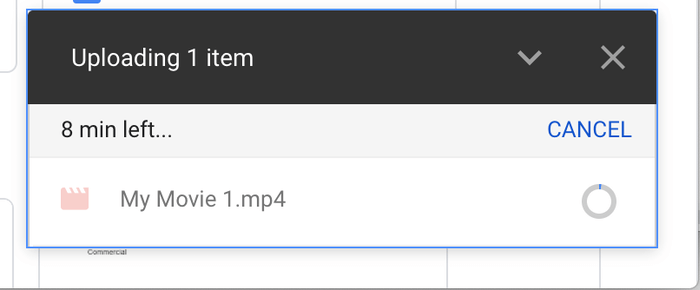
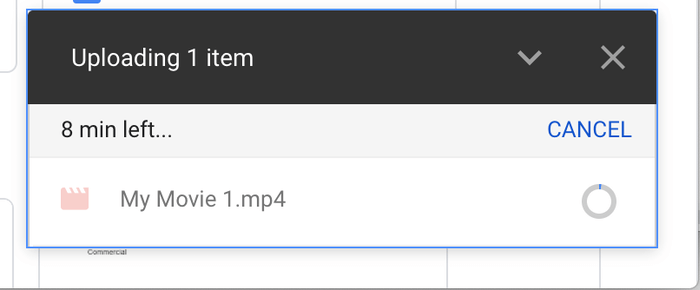
Шаг 7: После успешной загрузки видео вы увидите зеленую галочку с сообщением «Загрузка завершена».


Вот и все. Теперь, когда вы зайдете в «Мой диск», вы сможете увидеть свое видео.
Как поделиться видео на Google Диске с другими людьми?
Чтобы поделиться видео с другими людьми, просто щелкните правой кнопкой мыши на своем видео, чтобы просмотреть список опций. Нажмите Делиться.


Вы обнаружите, что ваша ссылка ограничена. Измените параметр общего доступа, щелкнув в любом месте Получить ссылку коробка.


Вы увидите всплывающий список опций. Нажмите Любой, у кого есть ссылка чтобы ваша ссылка была видна другим.


Скопируйте новую ссылку и поделитесь ею с другими людьми.


Заключительные слова
В отличие от других программ для редактирования видео, iMovie не имеет этой функции, позволяющей напрямую загружать/экспортировать видео на Google Диск. Поэтому вам необходимо сначала сохранить файл на свое устройство, а затем загрузить его на Google Диск.
Тем не менее, этот процесс очень прост и быстр, если скорость вашего подключения к Интернету не слишком низкая. Если у вас есть дополнительные вопросы, оставьте комментарий ниже, и я с радостью вам помогу!
Программы для Windows, мобильные приложения, игры - ВСЁ БЕСПЛАТНО, в нашем закрытом телеграмм канале - Подписывайтесь:)




